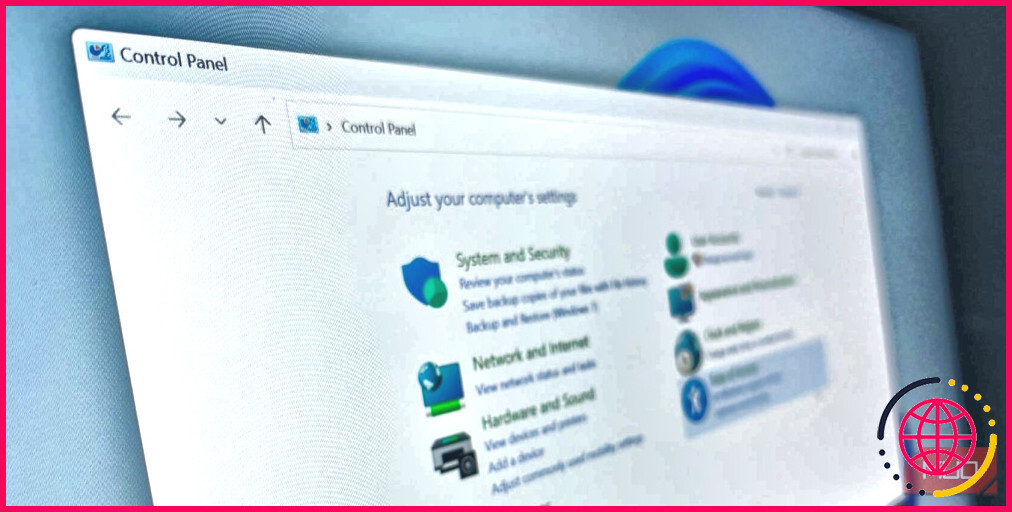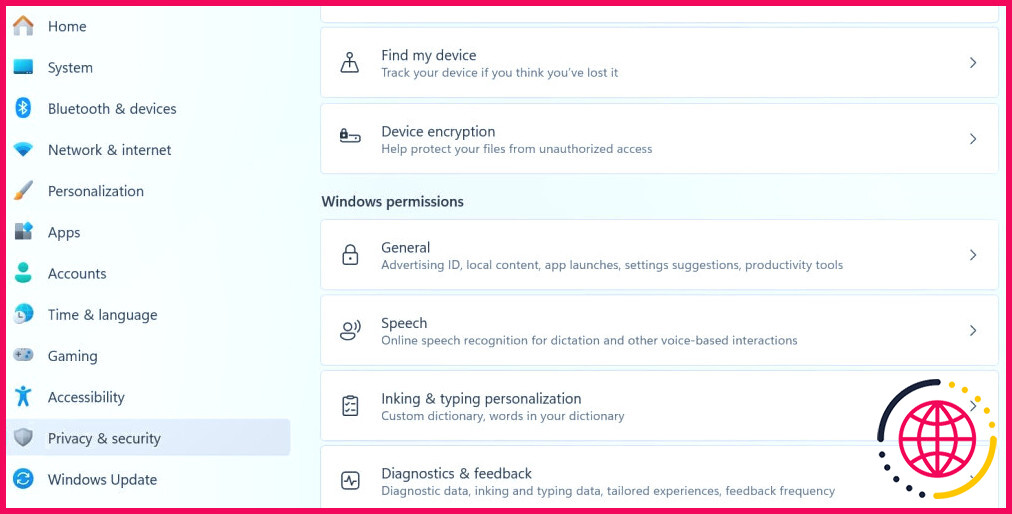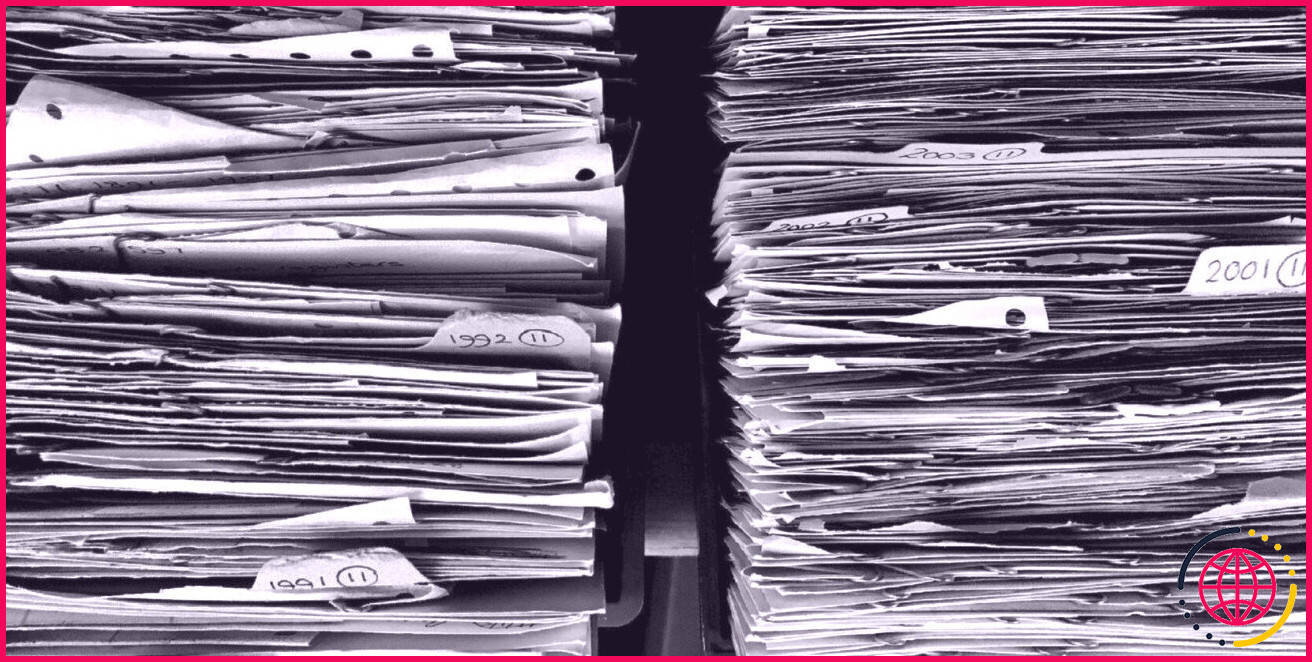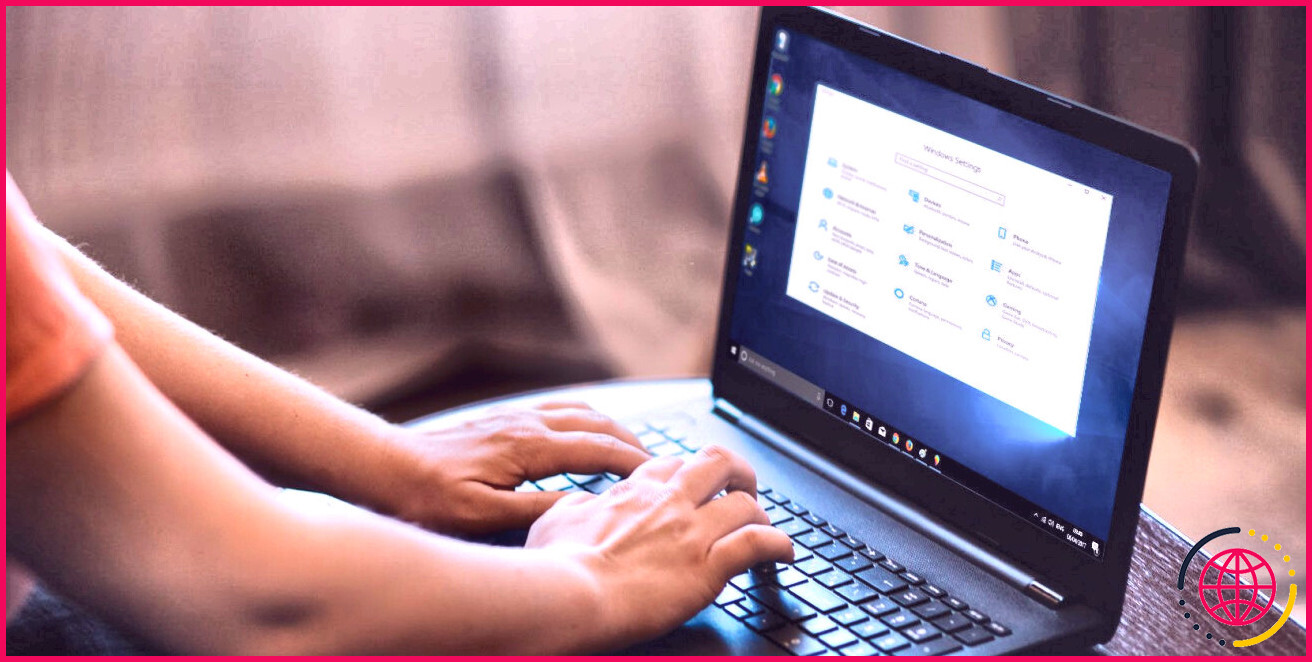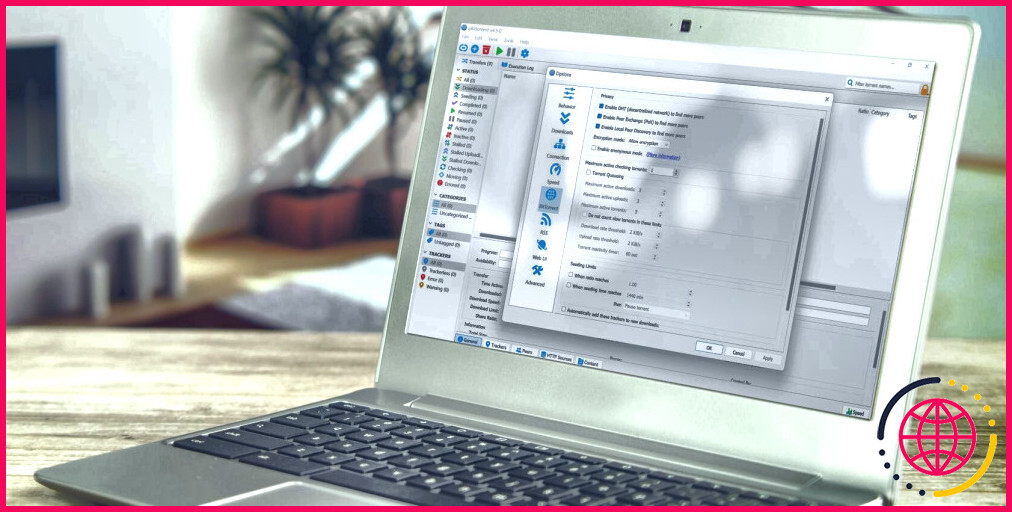Le panneau de configuration de Windows 11 manque de paramètres clés, voici où les trouver
Depuis l’introduction de Windows 11, Microsoft a pris l’initiative de déplacer les paramètres hors de leur emplacement traditionnel dans le panneau de configuration. S’il vous manque un paramètre, voici où vous devriez le trouver.
Le panneau de configuration va probablement disparaître
Pendant des années, depuis l’époque de Windows 95, le panneau de configuration était le principal moyen d’interagir avec les paramètres de Windows. Parfois, vous deviez plonger dans l’application Gestionnaire de périphériques ou, si les choses étaient vraiment sérieuses, ouvrir l’Éditeur de registre, mais en général, tout se passait dans le Panneau de configuration.
Dans les dernières versions de Windows, Microsoft a déplacé de plus en plus de paramètres hors du Panneau de configuration. Cette tendance s’est poursuivie avec Windows 11, et il semble que la société démantèle le Panneau de configuration à un rythme encore plus rapide.
Microsoft n’a pas dit qu’elle prévoyait de supprimer l’application Panneau de configuration, et de nombreuses anciennes applications subsistent dans Windows 11. Cependant, la vitesse à laquelle la société déplace les paramètres indique que Microsoft envisage au moins de le faire. Bien sûr, ce n’est pas nécessairement une mauvaise chose.
La nouvelle maison de Microsoft pour les paramètres
Il y a des arguments en faveur de la simplicité des noms, et il semble que ce soit ce que fait Microsoft. La grande majorité des paramètres qui ont été retirés du Panneau de configuration apparaissent dans un endroit différent : la bien nommée application Paramètres. Cette nouvelle application est plus puissante que vous ne l’imaginez.
Si vous utilisez Windows depuis des années, le Panneau de configuration est l’endroit idéal pour trouver tous les paramètres que vous recherchez. En revanche, si vous êtes un nouvel utilisateur de Windows ou si vous venez d’un Mac, par exemple, ce nom ne vous dit pas grand-chose. En revanche, l’application Paramètres est assez explicite.
À terme, cette décision sera sans doute encore plus logique. Pour l’instant, cependant, il peut être difficile de trouver les paramètres que vous recherchez, surtout s’ils ne sont plus situés à l’endroit où ils l’étaient depuis des années.
Trouver le nouvel emplacement d’un réglage
La bonne nouvelle, c’est que la mise à jour du menu Démarrer de Windows 11 facilite plus que jamais la recherche des paramètres. À l’instar de la fonction Spotlight de macOS, la fonction de recherche du menu Démarrer permet également de rechercher des paramètres. Vous ne trouverez probablement pas tous les paramètres de cette manière, mais cela peut au moins vous orienter dans la bonne direction.
Par exemple, en tapant « Batterie » dans le menu de recherche, vous obtiendrez l’écran suivant Aperçu de l’économiseur de batterie par défaut, mais vous verrez également des options permettant d’activer et de désactiver la fonction d’économiseur de batterie, ainsi que d’autres options relatives à l’autonomie de la batterie.
Bien que vous ne puissiez plus compter sur le Panneau de configuration comme dans les anciennes versions de Windows, la bonne nouvelle est que la nouvelle application Paramètres fait du bon travail. Il faudra peut-être un peu de temps pour s’y habituer, mais toutes les fonctionnalités sont présentes.
Améliorez votre QI technologique grâce à nos lettres d’information gratuites
En vous abonnant, vous acceptez notre politique de confidentialité et pouvez recevoir des communications occasionnelles. Vous pouvez vous désabonner à tout moment.
Articles recommandés
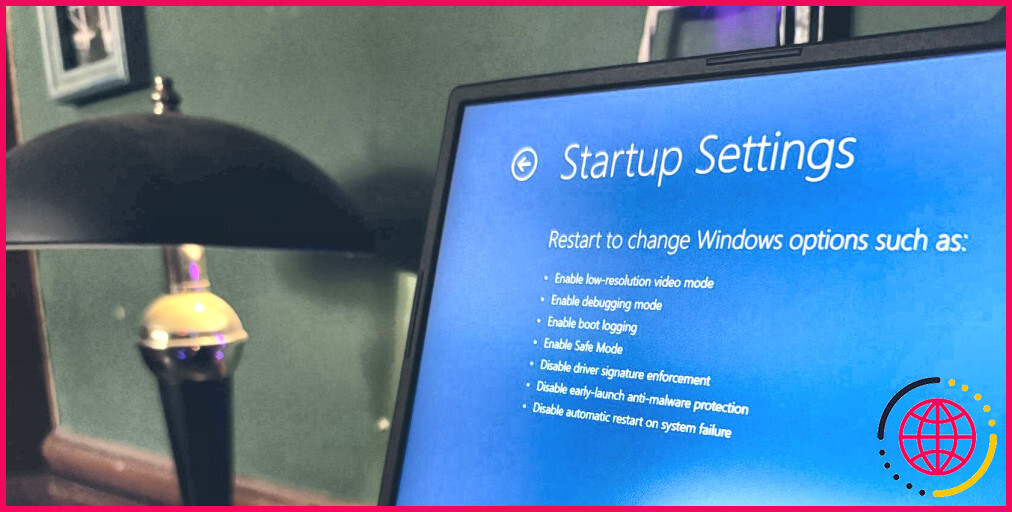
6 façons de démarrer en mode sans échec dans Windows 11
Le mode sans échec est un outil de diagnostic et de dépannage essentiel, et il existe plusieurs méthodes pour y accéder dans Windows 11.
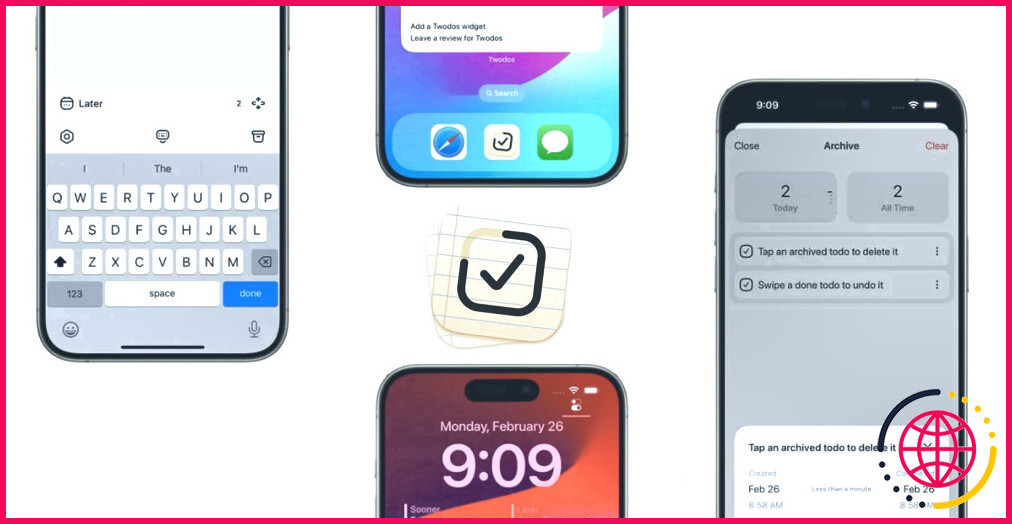
Twodos, l’application Todo gratuite et simple au principe unique
Twodos est une nouvelle application de tâches ultra-minimaliste et axée sur la protection de la vie privée.

5 alternatives gratuites à Midjourney
Vous cherchez une alternative gratuite à Midjourney ? Essayez ces concurrents dignes d’intérêt.

8 façons de garder la batterie de votre ordinateur portable en bonne santé pendant longtemps
La batterie de votre ordinateur portable devrait durer longtemps, mais il y a beaucoup de choses que vous pouvez faire pour qu’elle dure encore plus longtemps.

GenAI d’Adobe transforme les messages textuels en musique : voici un premier aperçu
La GenAI d’Adobe apporte simplicité et accessibilité à la création musicale.
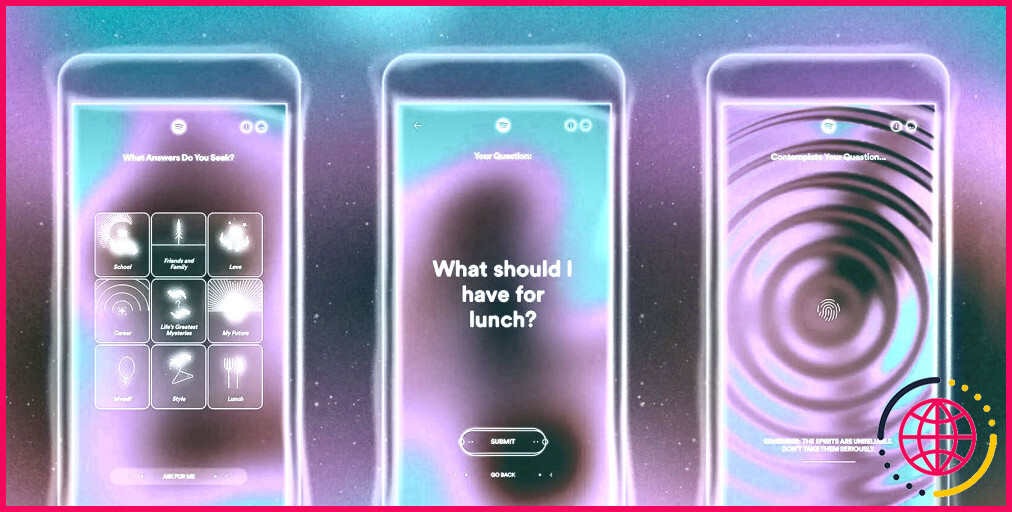
Le médium musical de Spotify est une boule magique qui répond avec de la musique
Votre service de streaming préféré a le légendaire Nostradamus dans sa ligne de mire.
Qu’est-il advenu du panneau de configuration dans Windows 11 ?
Microsoft transfère lentement les fonctionnalités de l’ancien Panneau de configuration, qui existe toujours dans Windows 11, vers l’application Paramètres, et d’autres fonctionnalités viennent de faire cette transition – du moins dans les versions de test du système d’exploitation.
Où se trouvent les paramètres de contrôle dans Windows 11 ?
Sélectionnez l’icône de recherche dans la barre des tâches, tapez Panneau de configuration et choisissez Panneau de configuration dans les résultats. Ou bien, ouvrez le Panneau de configuration ou la boîte d’exécution, tapez contrôle, puis appuyez sur Entrée. La plupart des applets du panneau de configuration se trouvent dans les paramètres de Windows.
Comment restaurer le panneau de configuration dans Windows 11 ?
Vous disposez maintenant de méthodes simples et rapides pour accéder au panneau de configuration de Windows 11. Vous pouvez également
Où puis-je trouver le Panneau de configuration dans Windows 11 ?
Dans le champ de recherche situé à côté de Démarrer dans la barre des tâches, tapez panneau de configuration. Sélectionnez Panneau de configuration dans la liste des résultats. Remarque : De nombreuses fonctions du Panneau de configuration sont plus simples et plus rapides dans Paramètres .